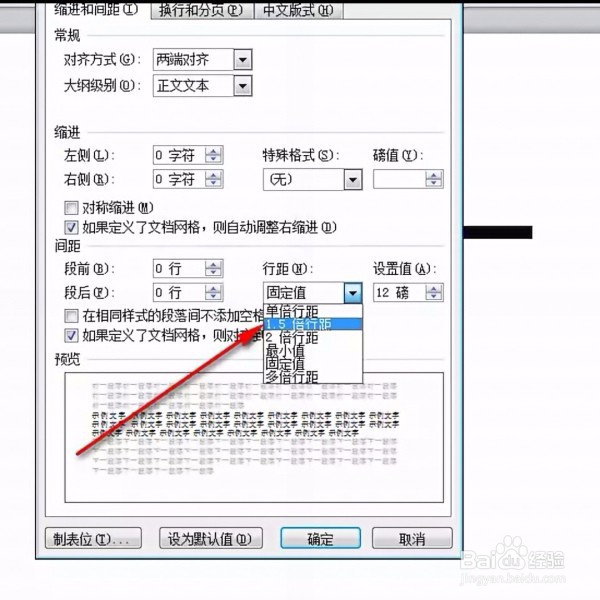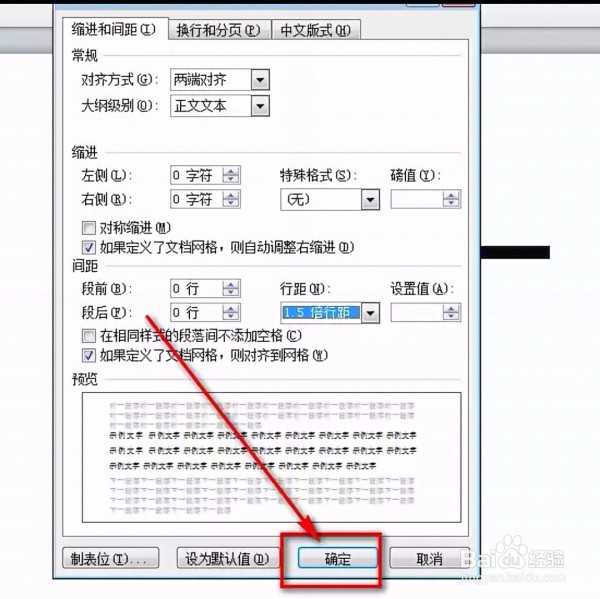在WORD中图片显示不出来了,只有边框如何解决
1、首先,在编辑Word文档时,发现图片不显示,如下图所示,然后进入下一步。
2、其次,完成上述步骤后,这与段落设置有关,单击段落旁边的对角箭头符号,如下图所示,然后进入下一步。
3、接着,完成上述步骤后,在段落的[缩进和间距]选项中,此处的行距为[固定值],需要进行修改,如下图所示,然后进入下一步。
4、然后,完成上述步骤后,单击[行距]的下拉菜单,然后选择[1.5倍行距]选项,如下图所示,然后进入下一步。
5、最后,完成上述步骤后,单击[确定]按钮使行距生效,如下图所示。这样,问题就解决了。
声明:本网站引用、摘录或转载内容仅供网站访问者交流或参考,不代表本站立场,如存在版权或非法内容,请联系站长删除,联系邮箱:site.kefu@qq.com。
阅读量:58
阅读量:26
阅读量:91
阅读量:78
阅读量:21